[2025] Как увидеть уже удаленные сообщения в WhatsApp от отправителя
Возможно, вы пережили несколько различных обстоятельств, при которых человек, отправивший вам сообщение, быстро удалил его после отправки. Вполне возможно, что они сделали это по ошибке, и вы всегда можете попросить их сделать это снова. Однако во многих случаях это совсем не так. Но для того, чтобы восстановить позиции в информации, вам нужно знать, как просматривать сообщения WhatsApp, которые отправитель удалил со своего аккаунта.
Этот пост повышает ваши шансы узнать, как видеть уже удаленные сообщения в WhatsApp отправителем, даже если многие пользователи, возможно, не имели большого успеха в чтении удаленных сообщений в прошлом.
- Способ 1: Как увидеть уже удаленные сообщения в WhatsApp отправителем через уведомление
- Way 2: Как увидеть уже удаленные сообщения в WhatsApp отправителем через резервную копию чата
- Way 3: [Горячий] Как увидеть уже удаленные сообщения в WhatsApp отправителем
- Way 4: Как увидеть уже удаленные сообщения в WhatsApp отправителем через iCloud Drive
- Way 5: Как увидеть уже удаленные сообщения в WhatsApp отправителем через iTunes
Способ 1: Как увидеть уже удаленные сообщения в WhatsApp отправителем через уведомление
Вы можете проверить свое уведомление, чтобы проверить, удалил ли отправитель какие-либо сообщения WhatsApp. Вкладка уведомлений в WhatsApp позволяет просматривать сообщения, которые были удалены отправителем.
Шаг 1: Прежде всего, чтобы использовать эту стратегию, вам нужно будет открыть настройки центра уведомлений на вашем iPhone. Перейдите в меню WhatsApp, затем выберите «Настройки», затем «Уведомления» и, наконец, «Уведомления в приложении». Убедитесь, что настройки уведомлений на вашем iPhone и в приложении WhatsApp включены.
Шаг 2: Запустите WhatsApp на вашем iPhone, нажмите значок «Настройки», перейдите в раздел «Уведомления», а затем включите его. Следующим шагом является активация уведомления, перейдя в Настройки > Уведомления > WhatsApp теперь добавлен > Включить его.
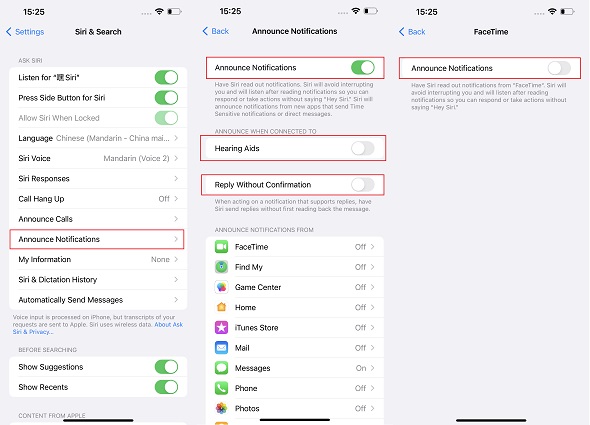
Шаг 3: Хотя вы не можете просмотреть полное сообщение, центр уведомлений предоставит вам достаточную информацию, чтобы предоставить вам общее представление о том, что отправитель намеревался передать. Тем не менее, вам нужно будет проявлять крайнюю осторожность, потому что сообщение будет потеряно, как только уведомление будет открыто.
Шаг 4: Если вы продолжите нажимать на уведомление, устройство отобразит дополнительный материал сообщения, которое вы получили.
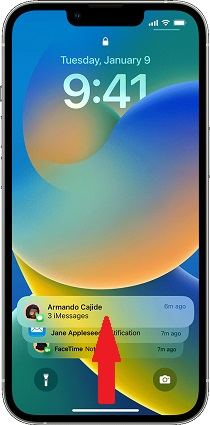
Но если вы удалите уведомления раньше, вы не сможете просмотреть все сообщения здесь.
Способ 2: Как увидеть уже удаленные сообщения в WhatsApp отправителем через резервную копию чата
Если у вас есть резервная копия ваших чатов, хранящаяся в iCloud или другом облачном хранилище, вы сможете просматривать сообщения WhatsApp, которые отправитель удалил, даже после того, как вы восстановили свои чаты. Итак, как увидеть уже удаленные сообщения в WhatsApp отправителем с помощью встроенной функции резервного копирования чата?
Прежде всего, проверьте, есть ли существующая резервная копия.
- Перейдите в настройки WhatsApp, затем выберите Чаты.
- Затем выберите Резервное копирование чата.
Как только вы увидите, что резервная копия была создана, удалите WhatsApp.

- После повторной загрузки приложения из Apple Store введите свои личные данные.
- Когда WhatsApp попросит вас восстановить все ваши чаты, нажмите кнопку «Восстановить».
Способ 3: [Горячий] Как увидеть уже удаленные сообщения в WhatsApp от отправителя
В считанные минуты и без необходимости резервного копирования, Tenorshare UltData WhatsApp Recovery способен восстанавливать очищенные или удаленные сообщения из WhatsApp. Вложения, отправленные с помощью WhatsApp, также могут быть легко извлечены благодаря этой технологии. Они могут включать в себя фильмы, аудио, документы, фотографии, наклейки и голосовые заметки, среди прочего.
1.UltData WhatsApp Recovery можно легко загрузить и начать использовать сразу. Запустите UltData WhatsApp Recovery на своем компьютере и выберите опцию «Устройство» в появившемся раскрывающемся меню.

Во-первых, убедитесь, что iPhone включен, а затем используйте USB-кабель для подключения его к ПК или Компьютеру Mac. Ваше устройство iOS будет мгновенно распознано программным обеспечением, если оно подключено и аутентифицировано. Выберите «Начать сканирование» в меню.

Теперь вы можете восстановить данные WhatsApp на устройствах iOS. Вы должны сначала выбрать файлы, которые вам нужно восстановить, а затем нажать кнопку «Восстановить».

У вас есть возможность восстановить файлы, которые были потеряны на компьютере. Теперь вы можете изучить данные, которые были получены из WhatsApp на ПК.

Способ 4: Как увидеть уже удаленные сообщения в WhatsApp отправителем через iCloud Drive
Резервная копия iCloud — это первый способ доступа к удаленным сообщениям WhatsApp на устройстве Apple. Для этого выполните следующие действия.
- По сути, нажмите «Настройки» и введите свой Apple ID.
- Щелкните iCloud и откройте параметр «Диск iCloud».
- Нажмите кнопку «WhatsApp».
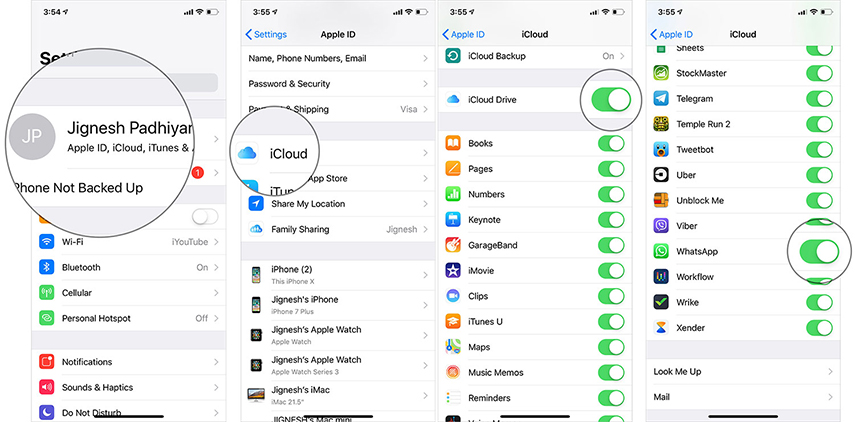
После завершения активации ваши старые беседы будут восстановлены, что позволит вам просмотреть исходное сообщение любого отправителя, который удалил отправленные вам сообщения.
Способ 5: Как увидеть уже удаленные сообщения в WhatsApp отправителем через iTunes
iTunes также может быть полезен для извлечения непреднамеренно удаленных текстов. Этот подход требует резервного копирования сообщений вашего iPhone перед их удалением и сбросом устройства.
Используя iTunes, выполните следующие действия, чтобы восстановить уже удаленные сообщения в WhatsApp отправителем:
1. Откройте iTunes на ноутбуке и сначала подключите iPhone. После этого щелкните символ телефона, расположенный в левом верхнем углу.
2. Теперь выберите опцию Восстановить резервную копию.
3. Резервная копия, содержащая сообщения, которые вы хотите восстановить, должна быть рассчитана или сохранена. В случае, если вы не помните, вы можете выбрать самый последний.
4. Подождите, пока реставрация не будет завершена.

Заключение
В этой статье мы попытались объяснить, как видеть уже удаленные сообщения в WhatsApp отправителем со встроенными функциями iPhone и ваших местных ПК, а также предложить более профессиональные инструменты восстановления потерянных сообщений, такие как Tenorshare UltData WhatsApp Recovery . При возникновении проблемы с удаленным сообщением отправителем попробуйте эти методы в качестве предпочтительного и не паникуйте. Потому что всегда есть решения.
Выскажите своё мнение
Оставить комментарий
Оставьте свой отзыв о статьях Tenorshare

UltData WhatsApp Recovery
Лучшая программа для восстановления данных WhatsApp
Высочайшая скорость восстановления данных












